彻底清理C盘垃圾的技巧(轻松拥有一个干净)
- 电器常识
- 2024-12-19
- 27
- 更新:2024-11-20 17:01:13
C盘是计算机系统中最重要的磁盘之一,存储了操作系统和程序文件,因此保持C盘的干净和高效对于计算机的性能至关重要。然而,随着时间的推移,C盘会积累大量的垃圾文件,占用宝贵的存储空间并导致系统运行缓慢。本文将分享一些有效的技巧,帮助您彻底清理C盘中不必要的垃圾文件,使计算机更加快速和高效。
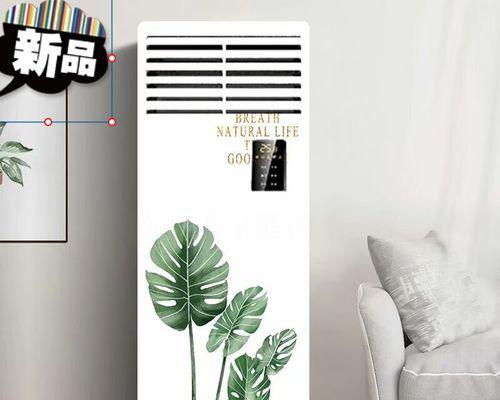
清理临时文件
通过清理C盘中的临时文件,您可以立即回收大量的存储空间。临时文件通常是由应用程序生成的用于临时存储数据的文件,但往往会被忽略并占据大量空间。
删除无效的程序文件
卸载不再使用或已经损坏的程序是清理C盘垃圾的重要步骤之一。这些程序文件可能会占用大量的存储空间,并且可能会导致系统运行缓慢或出现错误。
清理回收站
回收站是存放已删除文件的临时存储区域,即使您删除了文件,它们仍然占据了C盘的空间。定期清空回收站可以释放大量的存储空间。
压缩文件和文件夹
通过压缩文件和文件夹,您可以减少它们在磁盘上所占用的空间。压缩后的文件可以在需要时解压,这样不仅节省了存储空间,还可以提高文件的传输速度。
清理浏览器缓存
浏览器缓存是存储网页和其他互联网资源的临时文件夹,用于提高网页加载速度。然而,它们也会占用大量的存储空间。定期清理浏览器缓存可以释放C盘空间,并提高浏览器的性能。
移动照片和视频到其他磁盘
照片和视频文件通常占据大量的存储空间。将它们移动到其他磁盘上,例如D盘或外部硬盘驱动器,不仅可以释放C盘空间,还可以更好地组织和保护您的媒体文件。
清理系统日志文件
系统日志文件是记录操作系统活动的文件,它们可以帮助您诊断问题,但也会占用大量存储空间。定期清理系统日志文件可以释放C盘空间,并提高系统的性能。
禁用休眠功能
计算机的休眠功能会在休眠时将内存的内容保存到硬盘上。虽然这是一项很方便的功能,但是休眠文件占用了与计算机内存大小相当的空间。如果您不经常使用休眠功能,可以禁用它来释放C盘空间。
清理应用程序缓存
许多应用程序会在C盘上存储缓存文件,以加快其运行速度。然而,这些缓存文件会逐渐增加并占据大量空间。通过清理应用程序缓存,您可以回收存储空间并提高应用程序的性能。
删除重复文件
重复文件是指在计算机上出现多个副本的相同文件。这些重复文件不仅占用了存储空间,还使文件管理变得混乱。使用专门的重复文件查找工具可以帮助您快速删除这些文件。
清理无效的注册表项
注册表是Windows操作系统中存储配置信息的数据库。然而,随着时间的推移,注册表可能会累积大量无效的、过时的或损坏的项。清理无效的注册表项可以改善系统的性能并释放C盘空间。
禁用不必要的启动项
在计算机启动时,许多应用程序会自动启动并加载到内存中。这些启动项不仅会降低系统的启动速度,还会占用大量的内存资源。通过禁用不必要的启动项,您可以提高系统的启动速度并释放C盘空间。
定期进行磁盘清理
Windows操作系统提供了磁盘清理工具,可以扫描C盘并删除不必要的文件和文件夹。定期运行磁盘清理工具可以帮助您保持C盘的干净和高效。
使用优化工具进行系统优化
有许多优化工具可供选择,可以自动清理C盘中的垃圾文件、优化系统设置和加快计算机的速度。使用这些工具可以简化清理过程并提供额外的系统性能优化。
定期备份重要文件
定期备份重要文件是保护您的数据不被意外删除或丢失的重要步骤。通过备份文件,您可以在需要时恢复文件,从而避免因误操作或系统故障而造成的数据损失。
通过采取以上提到的技巧,您可以彻底清理C盘中不必要的垃圾文件,释放宝贵的存储空间,并提高计算机的性能和速度。保持C盘的干净和高效是确保系统正常运行的关键之一,同时也是提高工作效率和减少磁盘问题的有效方法。
优化电脑性能,清除C盘垃圾的技巧
随着时间的推移,我们的电脑常常会累积大量的垃圾文件,这些文件会占用C盘的存储空间,使电脑变得越来越慢。本文将介绍一些简单而有效的方法,帮助您清理C盘不必要的垃圾文件,优化电脑性能。
1.检查并清理临时文件夹:打开Windows资源管理器,在C盘中找到并打开“Temp”文件夹,在其中选择所有文件并删除,这些文件是由系统和应用程序在运行过程中产生的临时文件。
2.清理回收站:双击桌面上的回收站图标,在打开的窗口中点击“清空回收站”,删除所有已经放置在回收站中的文件。
3.删除无用的程序:在控制面板中选择“程序”或“程序和功能”,找到不再使用的程序,选择并点击“卸载”按钮进行删除。
4.清理浏览器缓存:打开浏览器的设置菜单,找到“历史记录”或“缓存”选项,选择清理缓存并确认操作,这样可以删除浏览器缓存中的临时文件。
5.清除下载文件夹:打开“我的电脑”,找到并打开“下载”文件夹,将其中的不再需要的文件删除。
6.清理桌面:将桌面上的不必要的文件和快捷方式整理到其他文件夹中或删除,保持桌面干净整洁,有助于提高电脑性能。
7.删除无用的系统日志文件:在开始菜单中搜索“事件查看器”,打开后依次展开“Windows日志”、“应用程序”和“安全性”等选项,找到并删除不需要的日志文件。
8.清理系统更新文件:在开始菜单中搜索“磁盘清理”,打开后选择C盘,并勾选“系统临时文件”和“Windows更新临时文件”等选项,点击确定进行清理。
9.清理垃圾邮件:在邮箱中删除所有垃圾邮件,并将其添加到黑名单,以减少以后收到的垃圾邮件数量。
10.清理媒体库:打开音乐、图片和视频播放器等应用程序,删除不再需要的媒体文件,可以释放大量的存储空间。
11.清理系统缓存:在开始菜单中搜索“运行”,输入“%temp%”并回车,删除所有文件。然后再搜索“temp”并回车,同样删除所有文件。
12.优化启动项:打开任务管理器,在“启动”选项卡中禁用不需要自动启动的应用程序,减少系统启动时的负载。
13.磁盘碎片整理:在开始菜单中搜索“磁盘碎片整理”,打开后选择C盘,并点击“优化”按钮进行磁盘碎片整理,提高硬盘读写速度。
14.清理注册表:在开始菜单中搜索“运行”,输入“regedit”并回车,打开注册表编辑器,定期清理无用的注册表项,但请注意备份注册表以防万一。
15.定期进行系统维护:定期运行系统自带的病毒扫描、磁盘检查和系统修复工具,确保电脑的正常运行和性能优化。
通过执行以上这些简单而有效的方法,您可以轻松地清理C盘上的垃圾文件,释放存储空间,并提高电脑的性能。请定期进行这些清理操作,保持电脑的良好状态。记住,一个干净整洁的C盘可以让您的电脑焕然一新!











